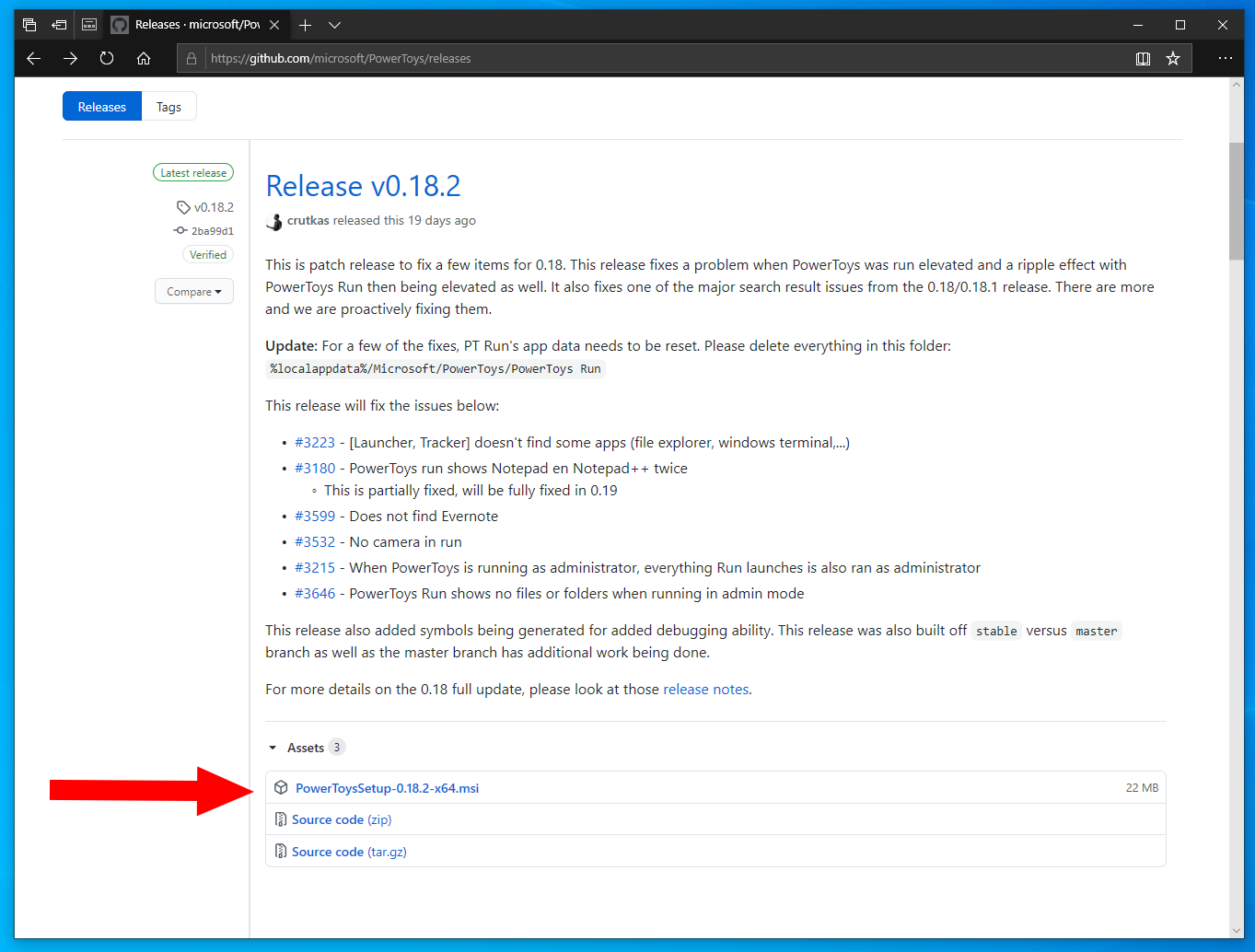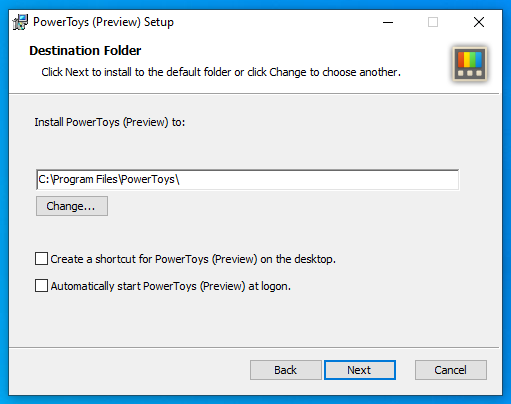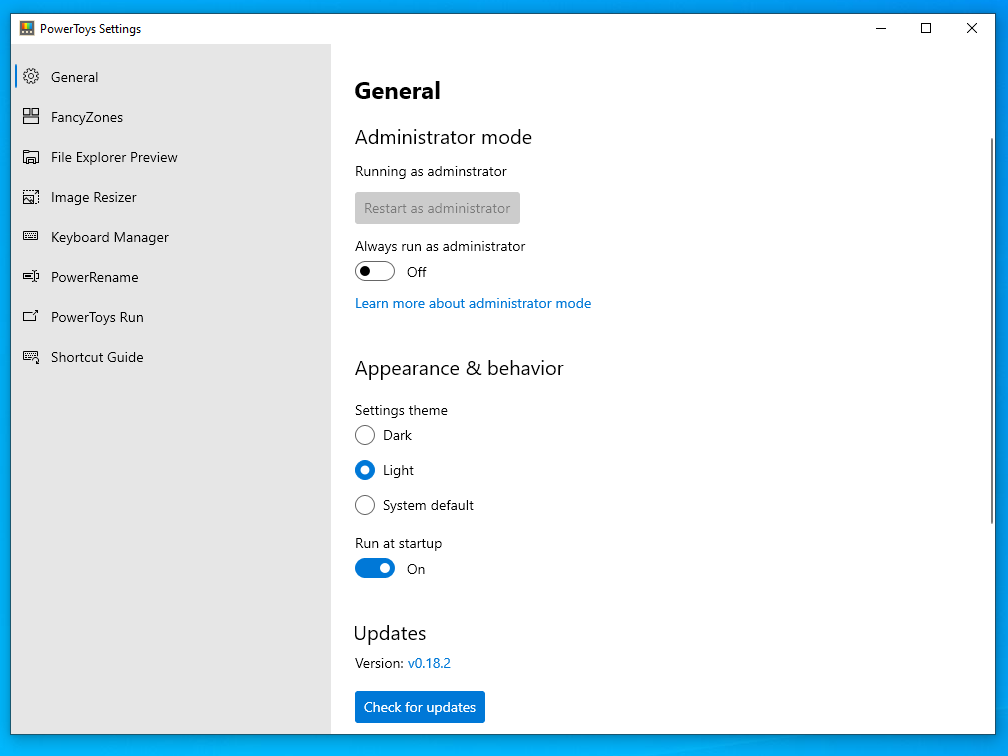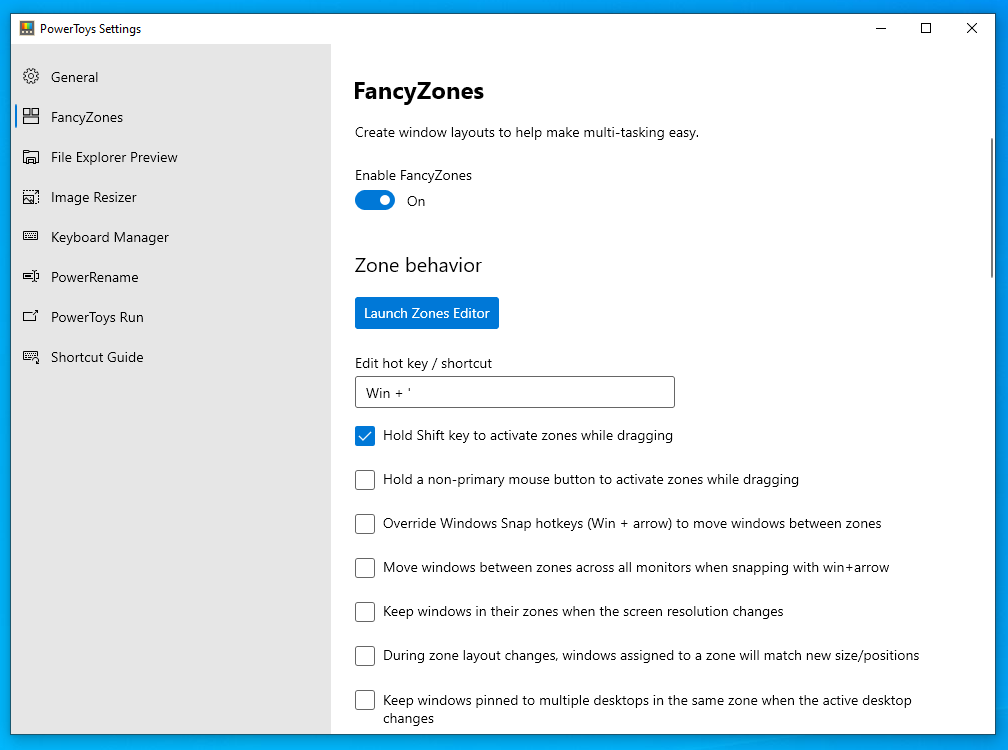Slik installerer du PowerToys produktivitetsverktøy på Windows 10
Microsofts PowerToys-prosjekt er et open source-initiativ som utvikler et nytt sett med skallverktøy rettet mot utviklere og strømbrukere. Det er nå syv verktøy, som alle er installert via en enkelt pakke.
Den anbefalte installasjonsmetoden er å laste ned PowerToys MSI-installasjonsprogrammet manuelt fra prosjektets GitHub-lager. På siden Utgivelser finner du den nyeste utgivelsen (øverst på siden), og klikker på MSI-lenken under delen “Eiendeler” for å laste ned installasjonsprogrammet.
Kjør installasjonsprogrammet når det er lastet ned. Du bør kunne klikke rett gjennom installasjonsprogrammet, med mindre du vil endre installasjonskatalogen eller oppstartsinnstillingene. Når du er installert, har du alle de tilgjengelige verktøyene, samt PowerToys-administrasjonsgrensesnittet.
Åpne “PowerToys (Preview)” fra Start-menyen for å begynne å bruke appen. PowerToys-ikonet vises i oppgavelinjen. Dobbeltklikk på ikonet for å åpne administrasjonsgrensesnittet.
På siden Generelt kan du endre grunnleggende PowerToys-innstillinger, inkludert administrasjonsappens tema og om du skal kjøre som administrator. Du trenger mest sannsynlig ikke å endre disse innstillingene på dette stadiet.
Du finner innstillingene for de enkelte verktøyene på sine egne sider, tilgjengelig via menyen til venstre. Hvert verktøy har en veksleknapp øverst på innstillingssiden som lar deg slå den av eller på. Alle verktøy er aktivert som standard. Deaktiverte verktøy kan ikke brukes.
Å diskutere hvert verktøy er utenfor omfanget av denne veiledningen. Du bør nå være utstyrt for å begynne å bruke PowerToys, som inkluderer FancyZones-vinduens layoutbehandling og den nye Keyboard Manager snarvei-remappen. Når en oppdatering utgis for suiten, kan du bare besøke GitHub-siden for å laste ned og kjøre det nye installasjonsprogrammet.